PS滤镜打造超酷的气体保护球(2)
来源:一起PS吧
作者:不详
学习:6248人次
3、帅哥暂时处理到这,新建文档650x650像素,背景白色,建新层,画一正圆选区,滤镜>渲染>云彩。
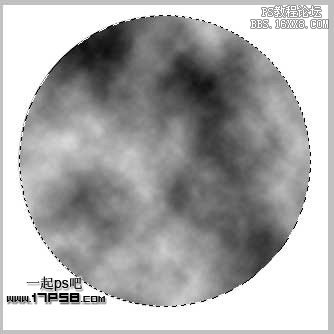
4、滤镜>液化,选择膨胀工具在中心点几下。

5、液化之后边缘有些不和谐的地方,画一个正圆选区,添加蒙版即可,这样边缘便圆滑了。

6、把这个球体拖入帅哥文档中,画布扩大一下,图层模式强光,不透明度57%,效果如下。

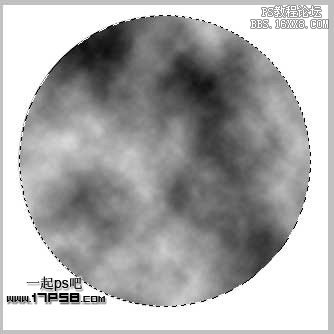
4、滤镜>液化,选择膨胀工具在中心点几下。

5、液化之后边缘有些不和谐的地方,画一个正圆选区,添加蒙版即可,这样边缘便圆滑了。

6、把这个球体拖入帅哥文档中,画布扩大一下,图层模式强光,不透明度57%,效果如下。

学习 · 提示
相关教程
关注大神微博加入>>
网友求助,请回答!







